Hvordan lage en Flyer i InDesign
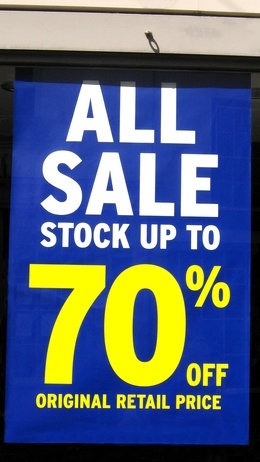
Adobe InDesign er et desktop publishing program som lar brukeren lage plakater, flyers, nyhetsbrev, magasiner eller noe grafisk rike dokument med en kombinasjon av elementer, unike verktøy og kreative ressurser. På bare noen få minutter, kan en amatør designer forstå en grunnleggende forståelse av hva InDesign kan gjøre og med lage en forseggjort dokument, for eksempel en flyger.
Bruksanvisning
1 Åpne InDesign (som programmet åpnes, vil en dialogboks som ber deg å opprette et nytt dokument, åpne et eksisterende dokument, eller bla maler).
2 Opprett et nytt dokument. En annen dialogboks som ber deg å justere dokumentets innstillinger og preferanser.
3 Endre den horisontale og vertikale linjalen enhetene fra pica til inches, om ønskelig. Standardmåleenhet i InDesign er pica. Standard dokumentstørrelse er 8,5 inches med 11 inches, som er perfekt for å lage en flyer. Klikk "OK" når du er ferdig med å tilpasse dokumentets innstillinger.
4 Legg tekst til dokumentet ved å velge "Type" verktøy fra verktøylinjen, som ligger på venstre side av skjermen, og klikke og dra i dokumentet for å opprette en tekstboks. Verktøylinjen er nyttig for å lage og redigere et dokument.
5 Skriv inn ønsket innhold relatert til flyer i tekstboksen.
6 Endre skrifttype, farge og størrelse på teksten ved å markere innholdet og velge "Type" i menylinjen plassert på toppen av skjermen, og deretter velge de foretrukne tekstredigeringsalternativer.
7 Lag en figur med tekst, om ønskelig. For å gjøre dette, velg "Pen" verktøy fra verktøylinjen og klikk på dokumentet under tekstboksen. En blå prikk vises. Klikk på dokumentet på nytt, noen få inches bort fra den blå prikken, og dra. En buet linje vil vises.
8 Høyreklikk på "Text" -verktøyet og velg "Tekst i en bane verktøy" til å skrive på den buede linjen. Klikk deretter på kurven i dokumentet for å se en markør vises og skriv inn ønsket tekst. Føl deg fri til å endre sin skrift, farge og størrelse.
9 Legg bilder til flyer ved å gå til "File" i menylinjen og velge "sted." Bla gjennom og velge det lagrede bildet og klikk "OK" når du er klar. Bildet skal vises i dokumentet.
10 Flytt bildet til riktig sted i dokumentet ved å klikke og dra på senteret eller omkretsen.
11 Endre størrelsen på bildet ved å velge "Transform" verktøy fra verktøylinjen og deretter klikke og dra bildets hjørner. Hold nede "Shift" -tasten mens du bruker forvandle verktøy for å hindre at bildet blir forvrengt.
12 Lag en tekst wrap (som vil plassere hovedinnholdet boks rundt dokumentets bilder), hvis ønskelig, ved å velge tekstboksen og et bilde for innpakning. For å velge flere objekter i et dokument, holder du nede "Shift" og "kontroll" tastene samtidig som valg.
1. 3 Gå til "Window" på menylinjen og velg "Text Wrap." Når handlingen rens dialogboks vises, velger du innstillingen "Vikle rundt objekt form".
14 Lag en form på flyer ved å høyreklikke på "rektangel" verktøyet i verktøylinjen og velge "Ellipse" -verktøyet. Klikk og dra i dokumentet for å skape en figur, for eksempel en oval. For å endre inne fargen på figuren, klikker du på den med "Select" -verktøyet og dobbeltklikk på "Fyll" -verktøyet i verktøylinjen. En dialogboks vises der du kan velge og justere en foretrukket farge.
15 Skriv i den nye figuren ved å velge "Type" -verktøyet og klikke inne i formen. Deretter redigerer font, farge, størrelse og justering av teksten.
16 Lagre flyer ved å gå til "File" i menylinjen og klikke "Lagre" eller "Lagre som". Føl deg fri til å skrive ut flyer ved også å gå til "File" klikke "Print" og deretter velge et hjem skriver for utskrift.
